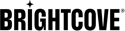Aperçu
Les publicités côté client impliquent de faire une demande au serveur publicitaire à partir de l'appareil client. Cela peut entraîner un certain temps de mise en mémoire tampon pendant la récupération de la vidéo publicitaire. Pour une expérience plus télévisuelle, vous pouvez utiliser insertion d'annonces côté serveur.
Avec les publicités côté client, la vidéo de contenu est lue jusqu'à ce qu'un point de repère publicitaire soit détecté ou qu'un timing publicitaire de la réponse VMAP soit atteint. Une demande est adressée au serveur publicitaire configuré, qui répond avec les détails de l'annonce. Le lecteur commence alors la lecture de l'annonce demandée.
Les kits de développement logiciel Brightcove Native fournissent des plug-ins pour les technologies suivantes :
Les SDK natifs prennent en charge le VMAP généré lors de l'utilisation d'Ad Manager de Google et de DoubleClick for Publishers (DFP), le réseau Google AdSense.
Types d'annonces
Il existe trois principaux types d'annonces que vous pouvez utiliser avec des vidéos :
Publicités linéaires : publicités qui mettent en pause le contenu principal de la vidéo et s'affichent en plein écran du lecteur
Publicités non linéaires : superposez les publicités affichées sur le contenu vidéo principal. Il peut s'agir de texte, d'images graphiques ou même de superpositions vidéo.
Publicités complémentaires : publicités affichées en dehors du lecteur vidéo
Normes publicitaires
Les fichiers XML standard peuvent être utilisés pour indiquer au lecteur quand diffuser vos annonces et quelles annonces diffuser. Les Bureau de la publicité interactive (IAB) a mis au point les interfaces courantes suivantes entre les lecteurs vidéo et les blocs d'annonces :
Modèle de diffusion d'annonces vidéo (VAST) : schéma XML universel permettant de diffuser des publicités aux lecteurs vidéo numériques. Ce fichier spécifie les annonces à afficher.
Liste de lecture vidéo à publicités multiples (VMAP) : ce fichier décrit une liste de lecture de publicités VAST, y compris des publicités pré-roll, midroll, post-roll et non linéaires. Ici, vous pouvez spécifier à quel moment les coupures publicitaires se produisent et quelles annonces seront diffusées pendant chaque coupure.
Définition de l'interface de diffusion publicitaire du lecteur vidéo (VPAID) : établit une interface commune pour fournir des expériences publicitaires interactives.
Si vous n'êtes pas familiarisé avec les termes publicitaires, commencez par consulter les Guide d'apprentissage pour la publicité vidéo.
Diffusez des publicités depuis votre application
Pour diffuser des annonces côté client, procédez comme suit :
Définir des tags d'emplacement publicitaire
Le tag d'emplacement publicitaire définit l'annonce qui sera récupérée et diffusée. Vous pouvez utiliser l'un des formats suivants :
Vérifier les tags d'emplacement publicitaire
Il est recommandé de vérifier que vos tags d'emplacement publicitaire sont valides et fonctionnent comme prévu. Cela aidera à déboguer d'autres problèmes pendant le processus de mise en œuvre.
Google fournit un Inspecteur de la suite vidéo pour que vous puissiez vérifier vos tags d'emplacement publicitaire.
FreeWheel fournit un Aperçu des annonces pour vérifier la réponse du serveur publicitaire.
Créer des points de repère
Si vous utilisez un tag d'emplacement publicitaire VMAP, vous pouvez ignorer cette étape. Le VMAP définit une liste de lecture pour vos annonces et précise quand elles seront diffusées. Noter que Règles des annonces IMA de Google utilise VMAP.
Si vous utilisez des tags d'emplacement publicitaire VAST, vous devez créer des points de repère pour indiquer au lecteur quand insérer des annonces. Vous devez les créer dans votre application. Voici quelques exemples pour savoir comment procéder :
Android
iOS
Implémentation Android
Le SDK natif pour Android prend en charge VMAP, VAST, les règles d'annonces côté serveur et les annonces associées avec les technologies suivantes :
Google IMA
Suivez ces étapes pour utiliser les règles publicitaires Google IMA :
- Localisez et examinez les Règles relatives aux annonces IMA exemple d'application.
- Ouvrez le MainActivity.java déposer.
-
Personnalisez le projet avec vos valeurs. Les valeurs suivantes sont nécessaires pour récupérer le contenu de votre bibliothèque Video Cloud :
- Clé de règle de l'API de lecture
- ID de compte
- ID vidéo
-
Incluez des valeurs pour accéder à vos annonces IMA :
- URL des règles relatives aux annonces
- Les
setupGoogleIMA()La méthode établit une connexion avec le plugin Brightcove IMA. - Écoutez le
GoogleIMAEventType.ADS_REQUEST_FOR_VIDEOun événement. Ici, vous allez créer un objet de demande d'annonces et pointer vers votre URL de balise d'annonce. Dans ce cas, il s'agit d'un fichier VMAP de règles publicitaires. - Les
setupAdMarkers()méthode est facultative. Cette méthode appelle IMA AdManager et crée des marqueurs d'annonces sur la barre de recherche, afin que les utilisateurs puissent voir visuellement quand les annonces seront diffusées.
Chercher sans publicité
Lorsque vous souhaitez désactiver la lecture d'annonces pendant que l'utilisateur recherche dans la vidéo, reportez-vous à la Chercher sans publicité extrait de code.
Exemples de code
Voici des exemples de code complets :
-
Lecteur IMA Vast de base: Pour utiliser les balises VAST, votre application doit créer un ensemble de points de repère à partir du
Videométadonnées d'objet renvoyées par l'appel de l'API Playback. Les métadonnées incluront les points de repère publicitaire que vous avez créés dans Video Cloud Studio. -
Règles publicitaires IMA Player: Alternativement, votre application peut créer un ensemble d'objets de point de repère dans le lecteur
Activityclasser. -
Règles publicitaires IMA Widevine Modular: Combinez les publicités côté client avec la protection du contenu.
FreeWheel
Ces publicités nécessitent l'achat de la bibliothèque FreeWheel AdManager.
Suivez ces étapes pour utiliser les publicités FreeWheel :
- Contact roue libre pour acheter leur archive de bibliothèque AdManager.aar et l'installer dans votre répertoire libs/, qui est généralement situé à la racine de votre répertoire /home/. Le SDK natif pour Android et les exemples d'applications FreeWheel nécessitent la version 6.28.0 de la bibliothèque FreeWheel AdManager.
- Localisez et examinez les roue libre exemple d'application.
- Ouvrez le MainActivity.java déposer.
- Personnalisez le projet avec vos valeurs. Cet exemple utilise une ressource vidéo distante.
-
Incluez des valeurs pour accéder à vos annonces FreeWheel :
- URL de l'annonce
- Identifiant du réseau publicitaire
- Profil de l'annonce
- Les
setupFreeWheel()La méthode établit une connexion avec le plugin Brightcove FreeWheel. - Configurez le contrôleur FreeWheel pour qu'il pointe vers l'URL de votre annonce.
freeWheelController.setAdURL("http://demo.v.fwmrm.net/"); - Cela sera utilisé plus tard pour instancier le FreeWheel
AdRequestConfigurationclasser. - Écoutez le
FreeWheelEventType.WILL_SUBMIT_AD_REQUESTun événement. Ici, vous obtiendrez le contrôleur FreeWheel et configurerez les espaces publicitaires pré-roll, mid-roll, post-roll et superposition.
Chercher sans publicité
Lorsque vous souhaitez désactiver la lecture d'annonces pendant que l'utilisateur recherche dans la vidéo, reportez-vous à la Chercher sans publicité extrait de code.
Exemples de code
Voici des exemples de code complets :
-
Lecteur modulaire FreeWheel Widevine: Combinez les publicités côté client avec la protection du contenu.
Implémentation iOS
Le SDK natif pour iOS prend en charge VMAP, VAST, les règles d'annonces côté serveur et les annonces associées avec les technologies suivantes :
Google IMA
Pour plus de détails sur l'installation, le démarrage rapide et l'utilisation, consultez le Plugin IMA pour Brightcove Player SDK pour iOS référence.
Suivez ces étapes pour utiliser les annonces Google IMA :
- Localisez et examinez les Lecteur IMA de base exemple d'application.
- Ouvrez le ViewController déposer.
-
Personnalisez le projet avec vos valeurs. Les valeurs suivantes sont nécessaires pour récupérer le contenu de votre bibliothèque Video Cloud :
- Clé de règle de l'API de lecture
- ID de compte
- ID vidéo
-
Incluez des valeurs pour accéder à vos annonces IMA :
- Identifiant de l'éditeur
- Langue
- URL du tag d'emplacement publicitaire
- Créer le
playbackControlleravec les paramètres IMA appropriés, y compris la politique de demande d'annonces (VAST, VMAP ou règles d'annonces côté serveur). - Les événements publicitaires sont émis par le plugin BCOVIMA via des événements de cycle de vie. Ces événements sont définis dans BCOVIMAComposant.h déposer.
- L'exemple d'application comprend des fonctions permettant de masquer les commandes du lecteur pendant la lecture des publicités et de les afficher lorsque les publicités sont terminées.
Chercher sans publicité
Lorsque vous souhaitez désactiver la lecture d'annonces pendant que l'utilisateur recherche dans la vidéo, reportez-vous à la Chercher sans publicité section de la référence du plugin.
Exemples de code
Voici des exemples de code complets :
Lecteur IMA de base avec FairPlay: Combinez les publicités côté client avec la protection du contenu.
FreeWheel
Le SDK Freewheel AdManager n'est pas installé à l'aide de CocoaPods. Au lieu de cela, vous devez l'ajouter manuellement à la cible d'application de votre projet.
Suivez ces étapes pour utiliser les publicités FreeWheel :
- Ajoutez manuellement le SDK FreeWheel AdMananger à votre projet. Pour les étapes détaillées, voir le Basic Freewheel Player's LISEZ-MOI déposer.
- Localisez et examinez les Lecteur FreeWheel de base exemple d'application.
- Ouvrez le ViewController déposer.
-
Personnalisez le projet avec vos valeurs. Les valeurs suivantes sont nécessaires pour récupérer le contenu de votre bibliothèque Video Cloud :
- Clé de règle de l'API de lecture
- ID de compte
- ID vidéo
- Créez le FreeWheel AdManager. Celui-ci sera responsable de tous les contextes publicitaires.
- Créez le fournisseur de session et le contrôleur de lecture avec la règle de contexte publicitaire.
- Personnalisez le projet avec vos propres valeurs de configuration FreeWheel. Faire référence à Documentation FreeWheel ou contactez votre gestionnaire de compte FreeWheel.
- Configurez la vue publicitaire, les commandes publicitaires et l'emplacement associé.
Chercher sans publicité
Lorsque vous souhaitez désactiver la lecture d'annonces pendant que l'utilisateur recherche dans la vidéo, reportez-vous à la Chercher sans publicité section de la référence du plugin.
Exemple de code
Voici un exemple de code complet :